
Instalace NGINX
Nejprve, aby NGINX fungoval, měli byste zastavit službu Apache spuštěnou na portu 80 nebo 443.
Krok 1: Aktualizujte svůj APT
Jako vždy nejprve aktualizujte a upgradujte svůj APT.
$ sudo apt aktualizace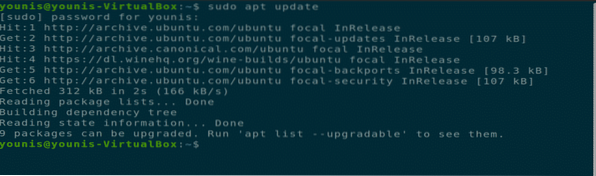
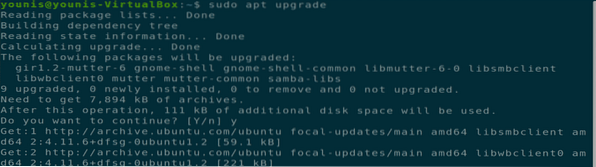
Krok 2: Stáhněte a nainstalujte NGINX
Softwarový nástroj NGINX je přítomen v oficiálním softwarovém úložišti Ubuntu. Jednoduše zadejte následující příkaz do terminálu a stáhněte a nainstalujte NGINX.
$ sudo apt nainstalovat NGINX
Krok 3: Ověřte instalaci
Po dokončení instalace se automaticky spustí služba Nginx. Chcete-li ověřit tuto instalaci, proveďte následující příkaz terminálu.
$ sudo systemctl status NGINX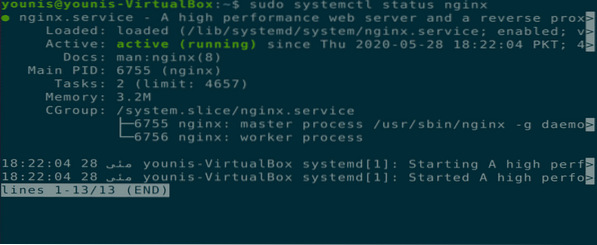
Krok 4: Aktualizujte nastavení brány firewall
Aktualizujte nastavení brány firewall pomocí příkazu UFW a povolte příchozí provoz na váš server NGINX z různých webových serverů HTTP a jiných než HTTP na portech 443, 80 nebo obou těchto portech.
$ sudo ufw povolit 'NGINX Full'
Krok 5: Vyzkoušejte instalaci v prohlížeči
Otestujte instalaci NGINX otevřením nové karty v prohlížeči na vašem počítači se systémem Ubuntu a zadáním následující adresy URL do řádku adresy URL. Místo textu „YOUR_IP“ vložte do následujícího příkazu adresu IP vašeho vlastního počítače.
URL = http: // VAŠE_IP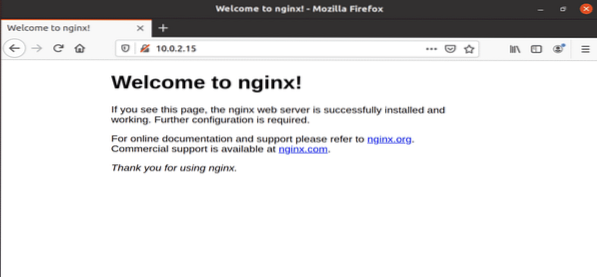
Obrázek: Testovací server NGINX otevřený na kartě webového prohlížeče.
Krok 6: Vyzkoušejte instalaci v rozhraní příkazového řádku
Instalaci NGINX můžete také otestovat pomocí rozhraní příkazového řádku provedením následujícího příkazu terminálu.
$ curl -i 10.0.2.15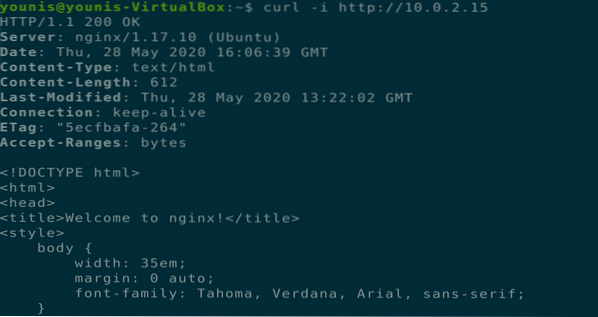
Krok 7: Konfigurace serveru NGINX
Nyní byste měli nakonfigurovat server NGINX tak, aby se restartoval po restartu systému.
$ sudo systemctl povolit NGINX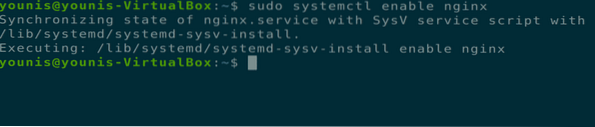
Pomocí následujících dalších příkazů můžete také zkontrolovat stav serveru NGINX, kromě jeho restartu, opětovného načtení, spuštění, zastavení a zakázání spuštění při každém spuštění systému.
$ sudo systemctl status NGINX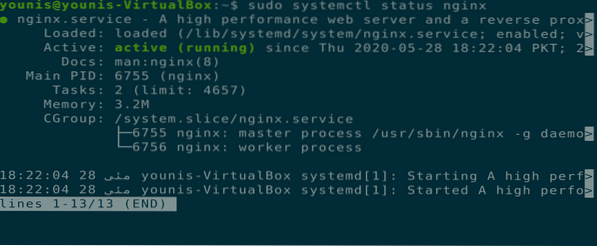




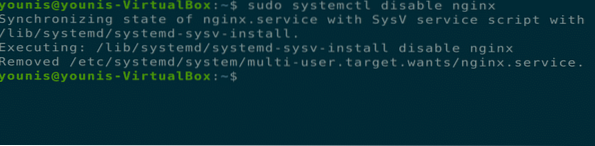
Odinstalování serveru NGINX
NGINX můžete z Ubuntu odebrat pomocí následujících příkazů terminálu.
$ sudo apt-get očištění NGINX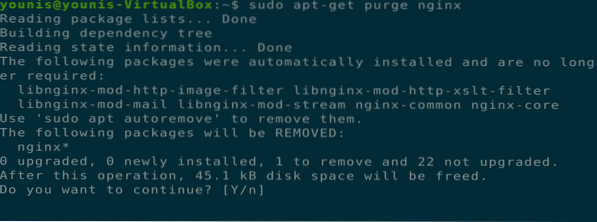
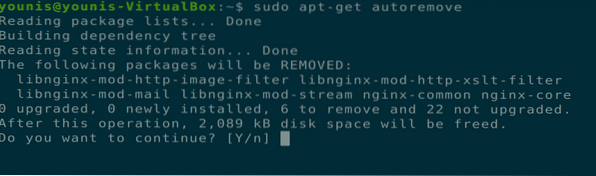
Závěr
Pokryli jsme, jak nainstalovat server NGINX na Ubuntu 20.04 systémy, jak nastavit a konfigurovat servery NGINX a jak odinstalovat nástroj NGINX z Ubuntu 20.04. Snad to pomůže.
 Phenquestions
Phenquestions

